
图形界面 II: 菜单项元件 (第一章)
目录
简介
在第一系列的章节中, 我们全面讨论了创建图形界面库的主体结构的开发过程. 在其中我们也创建了界面的主要元件 - 一个控件表单. 第一篇文章: 图形界面 I: 库结构的准备工作 (第一章) 详细解释了这个库的目的. 在每章末尾会有第一部分文章的完整链接列表. 在那里您可以下载当前开发阶段的库的完整版本. 文件必须按照它们在档案中的位置放到相同目录中.
当前开发阶段中一些类还没有完成. 因为界面库会不断丰富, 加入新的控件, CWndContainer 类将会做一些扩展, 它是保存元件和对象指针的基础. CWndEvents类也需要扩展. 这是因为图表事件以及控件生成的事件将在其中处理.
当前版本的CWindow控件表单类也还没有最终完成. 在前面文章中提过的多窗口模式也还没有实现. 我们将在本系列的第四部分实现这个模式. 另外, 还会演示创建上下文菜单. 尽管这是主菜单的一部分, 它也可以作为其他一些控件的一部分, 在本系列的其他文章中会做介绍.
我们推荐尽可能多尝试各种方法, 这样对资料部分会有更好的理解. 属于同一类型的方法代码, 如果在不同类中有重复, 就会忽略掉以便节约文章的空间. 如果您遇到了这样的方法, 可以参考文章的附件来查找所需的代码, 然后继续学习文章中的资料.
程序的主菜单
很难找到一个没有主菜单的程序. MetaTrader终端也有这种界面元素 (参见下面的屏幕截图). 通常情况下, 菜单位于程序窗口的左上角, 并且包含若干项目. 鼠标左键点击了菜单项会弹出下拉列表, 带有程序的选项.
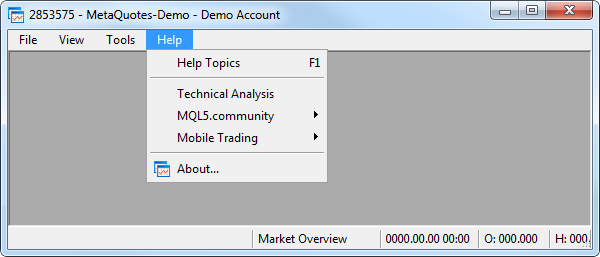
图 1. MetaTrader 5 终端中的主菜单
这种下拉列表被称为上下文菜单, 可以包含几种类型的项目. 让我们仔细看一下它们中的每一类:
- 按钮(button)项目. 这是上下文菜单中最简单的元素. 通常情况下, 使用鼠标左键点击它会打开一个窗口, 包含用于设置程序的扩展功能或者包含一些信息的窗口. 也可以是非常简单的功能. 在点击了按钮项目之后, 可能会改变程序界面的外观.
- 两种状态的复选框(checkbox)类型项目. 这个元件可以用于激活一些过程或者打开(使得可见)程序界面的某部分. 当它发生时, 此项目会改变它的外观并向应用程序的用户显示它目前的状态.
- 一组项目. 在这个组中只有一个项目可以被启用. 这种控件被称为单选按钮或者开关. 在这篇文章中我们将称它为单选项目.
- 调用上下文菜单的项目. 上下文菜单是从主程序文件调用的, 也可以包含一个或多个其他上下文菜单. 在点击了这样的菜单项之后, 会在右侧出现上下文菜单.
MetaEditor 代码编辑器也含有主菜单:
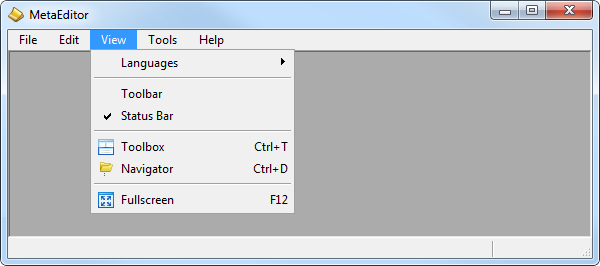
图 2. MetaEditor 代码编辑器中的主菜单
现在, 我们需要确定构成这样一个复杂的界面元件需要哪些类. 很明显, 把所有东西集中到一个类中是不实际的, 因为这样学习和使用这样的类将非常困难. 所以, 更合理的实现方式是, 从简单的部分组合成整个复杂结构. 让我们决定应该分为哪些部分.
主菜单和上下文菜单由几个项组成. 可以在这两种菜单类型中使用同样的类来代表这些项. 上下文菜单经常包含一个分隔线, 用于把菜单项分成不同种类. 因而, 我们可以看到我们已经需要至少四个类来在代码中创建这样的界面元件:
- 菜单项. 为了创建这个元件, 我们将开发CMenuItem类.
- CSeparateLine 类将用于创建分隔线.
- 上下文菜单. CContextMenu 类. 这个界面元件将由 CMenuItem类的对象组合而成.
- 主菜单. CMenuBar 类. 和上下文菜单一样, 组成部分为菜单项 (CMenuItem).
我们已经定义了主要任务. 综上所述, 很明显, 创建主菜单和上下文菜单最重要的部分就是菜单项. 所以, 我们将继续创建CMenuItem 类.
开发用于创建菜单项的类
在Controls文件夹中, 库的所有其他文件都在这里, 为CMenuItem派生类创建MenuItem.mqh文件. 您可以直接声明所有控件中标准的虚方法. 它的基类是CElement 类, 我们在前面的文章中已经详细了解了. 我们现在不去实现这些方法, 因为晚些时候在文章中我们将着重了解编译器的一个有趣特性.
//+------------------------------------------------------------------+ //| MenuItem.mqh | //| Copyright 2015, MetaQuotes Software Corp. | //| http://www.mql5.com | //+------------------------------------------------------------------+ #include "Element.mqh" //+------------------------------------------------------------------+ //| Class for creating a menu item | //+------------------------------------------------------------------+ class CMenuItem : public CElement { //--- public: CMenuItem(void); ~CMenuItem(void); //--- public: //--- Chart event handler virtual void OnEvent(const int id,const long &lparam,const double &dparam,const string &sparam); //--- Timer virtual void OnEventTimer(void); //--- Moving element virtual void Moving(const int x,const int y); //--- Showing, hiding, resetting, deleting virtual void Show(void); virtual void Hide(void); virtual void Reset(void); virtual void Delete(void); //--- Setting, resetting priorities for the left mouse click virtual void SetZorders(void); virtual void ResetZorders(void); }; //+------------------------------------------------------------------+ //| Constructor | //+------------------------------------------------------------------+ CMenuItem::CMenuItem(void) { } //+------------------------------------------------------------------+ //| Destructor | //+------------------------------------------------------------------+ CMenuItem::~CMenuItem(void) { } //+------------------------------------------------------------------+
使用哪些图形对象来组成菜单项元件呢?在主菜单中, 通常有标题可以在鼠标光标掠过时改变它们背景的颜色和/或字体的颜色. 上下文菜单通常有图标. 如果一个菜单项包含自己的上下文菜单, 在它们的右面部分会有一个指向右方的肩头, 以提示用户那里有一个附加的菜单. 这就意味着菜单项根据它们属于什么种类以及用于做什么任务可以有几种类型. 让我们把所有可能组成的部分都列举出来:
- 背景.
- 标签.
- 标题.
- 上下文菜单指示.
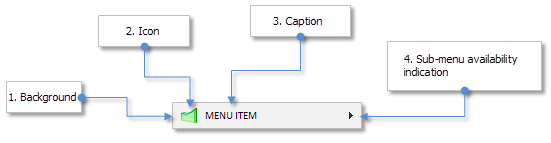
图 3. 组成菜单项控件的部分.
在Element.mqh文件中增加图形对象类的实例, 并且为创建图形对象CMenuItem类增加方法的声明. 在把菜单项附加到图表时, 需要把菜单项的索引编号传给这个方法. 这个编号将用于构造图形对象的名称, 然后用它们组成一个菜单项. 它也可以用于点击它们时在列表或项目中的识别工作.
class CMenuItem : public CElement { private: //--- Objects for creating a menu item CRectLabel m_area; CBmpLabel m_icon; CLabel m_label; CBmpLabel m_arrow; //--- public: //--- Methods for creating a menu item bool CreateMenuItem(const long chart_id,const int window,const int index_number,const string label_text,const int x,const int y); //--- private: bool CreateArea(void); bool CreateIcon(void); bool CreateLabel(void); bool CreateArrow(void); //--- };
因为菜单项可能是几种不同的类型, 在创建之前必须可以设置其属于那一种类型. 我们将需要一个菜单项类型的枚举 (ENUM_TYPE_MENU_ITEM).
把它加到Enums.mqh文件中, 这里保存着库中所有的枚举. ENUM_TYPE_MENU_ITEM 枚举中必须包含之前提到的选项:
- MI_SIMPLE — 简单的菜单项.
- MI_HAS_CONTEXT_MENU — 包含上下文菜单的项目.
- MI_CHECKBOX — 复选框项目.
- MI_RADIOBUTTON — 属于单选组的项目.
//+------------------------------------------------------------------+ //| Enumeration of the menu item types | //+------------------------------------------------------------------+ enum ENUM_TYPE_MENU_ITEM { MI_SIMPLE =0, MI_HAS_CONTEXT_MENU =1, MI_CHECKBOX =2, MI_RADIOBUTTON =3 };
在CMenuItem 类中加入对应的栏位以及用于设置和获取菜单项类型的方法:
class CMenuItem : public CElement { private: //--- Menu item properties ENUM_TYPE_MENU_ITEM m_type_menu_item; //--- public: //--- Setting and getting the type void TypeMenuItem(const ENUM_TYPE_MENU_ITEM type) { m_type_menu_item=type; } ENUM_TYPE_MENU_ITEM TypeMenuItem(void) const { return(m_type_menu_item); } //--- };
MI_SIMPLE 类型是一个简单的菜单项, 将是属性的默认值:
//+------------------------------------------------------------------+ //| Constructor | //+------------------------------------------------------------------+ CMenuItem::CMenuItem(void) : m_type_menu_item(MI_SIMPLE) { }
用于设置菜单项图形对象外观的方法需要像之前文章中所述的那样来创建. 这些方法将有一些独特的属性. 让我们把这个控件中所需的每一项都列举出来:
- 改变背景颜色.
- 如果菜单项不可用, 它的背景色就不能改变, 因为当前不能使用菜单项的功能.
- 改变背景边框颜色.
- 鼠标左键点击对象的优先级必须是统一的, 在等于零的时候按下就相当于点击了背景.
- 重新定义标签和上下文菜单指示的图标.
- 用于管理文本标签的属性例如:
- 零点坐标距离菜单项背景边缘的距离;
- 字体颜色;
- 当光标掠过控件的文本颜色;
- 当菜单项被禁用时的文本颜色.
- 用于跟踪菜单项状态的变量:
- 一般状态 (可用/禁用);
- 复选框的状态;
- 单选项的状态;
- 上下文菜单的状态, 它是否被附加到菜单项上.
- 一组单选项的标识符. 当一个上下文菜单中含有几组单选项时会有用. 此标识符使我们可以知道一个单选项属于哪个组.
- 菜单项的索引编号.
把以上所列的项目加到CMenuItem类中:
class CMenuItem : public CElement { private: //--- Background properties int m_area_zorder; color m_area_border_color; color m_area_color; color m_area_color_off; color m_area_color_hover; //--- Label properties string m_icon_file_on; string m_icon_file_off; //--- Text label properties string m_label_text; int m_label_x_gap; int m_label_y_gap; color m_label_color; color m_label_color_off; color m_label_color_hover; //--- Properties of the indication of the context menu string m_right_arrow_file_on; string m_right_arrow_file_off; //--- General priority for clicking int m_zorder; //--- Available/blocked bool m_item_state; //--- Checkbox state bool m_checkbox_state; //--- State of the radio button and its identifier bool m_radiobutton_state; int m_radiobutton_id; //--- State of the context menu bool m_context_menu_state; //--- public: //--- Background methods void AreaBackColor(const color clr) { m_area_color=clr; } void AreaBackColorOff(const color clr) { m_area_color_off=clr; } void AreaBorderColor(const color clr) { m_area_border_color=clr; } //--- Label methods void IconFileOn(const string file_path) { m_icon_file_on=file_path; } void IconFileOff(const string file_path) { m_icon_file_off=file_path; } //--- Text label methods string LabelText(void) const { return(m_label.Description()); } void LabelXGap(const int x_gap) { m_label_x_gap=x_gap; } void LabelYGap(const int y_gap) { m_label_y_gap=y_gap; } void LabelColor(const color clr) { m_label_color=clr; } void LabelColorOff(const color clr) { m_label_color_off=clr; } void LabelColorHover(const color clr) { m_label_color_hover=clr; } //--- Methods to indicate the presence of the context menu void RightArrowFileOn(const string file_path) { m_right_arrow_file_on=file_path; } void RightArrowFileOff(const string file_path) { m_right_arrow_file_off=file_path; } //--- Common (1) state of the item and (2) the checkbox item void ItemState(const bool state); bool ItemState(void) const { return(m_item_state); } void CheckBoxState(const bool flag) { m_checkbox_state=flag; } bool CheckBoxState(void) const { return(m_checkbox_state); } //--- Radio item identifier void RadioButtonID(const int id) { m_radiobutton_id=id; } int RadioButtonID(void) const { return(m_radiobutton_id); } //--- State of the radio item void RadioButtonState(const bool flag) { m_radiobutton_state=flag; } bool RadioButtonState(void) const { return(m_radiobutton_state); } //--- State of the context menu attached to this item bool ContextMenuState(void) const { return(m_context_menu_state); } void ContextMenuState(const bool flag) { m_context_menu_state=flag; } //--- };
在前面的文章中, 我们已经解释过, 库的结构非常清晰, 用户不会面对它的时候不知所措. 时间长了, 一系列的操作就会忘记. 在创建一个控件之前, 必须要传给它目标表单的指针. 如果不这样做, 程序将根本没有办法把控件附加到表单上, 会在日志中打印相关的信息记录. 信息的构成必须非常清楚, 指明用户是在操作哪一个控件时造成的错误.
包含表单类 (CWindow) 的文件并声明一个表单类型的指针. 为了在每个控件类中保存表单的指针, 我们需要一个对应的方法. 让我们称它为 WindowPointer(). 它的唯一参数是接收一个CWindow 类型的对象指针. 它的任务是保存传给对象的指针. GetPointer() 函数用于返回对象指针. 在我们将要创建的每个控件类中都需要这样做.
//+------------------------------------------------------------------+ //| MenuItem.mqh | //| Copyright 2015, MetaQuotes Software Corp. | //| http://www.mql5.com | //+------------------------------------------------------------------+ #include "Element.mqh" #include "Window.mqh" //+------------------------------------------------------------------+ //| Class for creating a menu item | //+------------------------------------------------------------------+ class CMenuItem : public CElement { private: //--- Pointer to the form to which the control is attached CWindow *m_wnd; //--- public: //--- Stores the pointer of the passed form void WindowPointer(CWindow &object) { m_wnd=::GetPointer(object); } //--- };
现在让我们看一下CMenuItem::CreateMenuItem() 方法怎样来创建一个菜单项. 在这个方法的开始, 我们会使用CheckPointer()函数来检查附加元件目标表单指针是否有效. 如果指针是无效的, 程序就需要在日志中打印一条信息并退出函数返回false. 如果指针是有效的, 就初始化元件的变量.
在前面的文章中, 我们创建的每个界面元件都有自己的标识符, 并且仔细介绍了它是如何构建的. 为了避免重复, 我在此仅简要提示一下.
在创建主表单的时候, 当主表单的指针加到元件库 (CWndContainer 类)时, 标识符是通过CWndContainer::AddWindow() 方法从界面元件计数器中取得的. 在每个元件添加到库中时, 计数器的值就保存在表单类中. 因为表单指针对每个元件来说是必需的, 每个新创建的界面元件都会通过这个表单指针而最新的控件就能取得标识编号. 在创建元件之前, 它的标识符将以以下代码所示的方式构建(黄色高亮显示).
然后计算元件距离表单边缘的距离并存储. 可以通过表单指针访问表单的坐标并计算它们之间的距离. 使用同样的方式可以计算元件中的每个对象. 之后, 所有元件的对象都创建好了, 最后检查窗口的状态. 如果窗口是最小化的, 则元件要被隐藏.
//+------------------------------------------------------------------+ //| Creates the menu item element | //+------------------------------------------------------------------+ bool CMenuItem::CreateMenuItem(const long chart_id,const int subwin,const int index_number,const string label_text,const int x,const int y) { //--- Leave, if there is no pointer to the form if(::CheckPointer(m_wnd)==POINTER_INVALID) { ::Print(__FUNCTION__," > Before creating a menu item, the class has to be passed " "the window pointer: CMenuItem::WindowPointer(CWindow &object)"); return(false); } //--- Initialization of variables m_id =m_wnd.LastId()+1; m_index =index_number; m_chart_id =chart_id; m_subwin =subwin; m_label_text =label_text; m_x =x; m_y =y; //--- Margins from the edge point CElement::XGap(m_x-m_wnd.X()); CElement::YGap(m_y-m_wnd.Y()); //--- Creating a menu item if(!CreateArea()) return(false); if(!CreateIcon()) return(false); if(!CreateLabel()) return(false); if(!CreateArrow()) return(false); //--- If the window is minimized, hide the element after creation if(m_wnd.IsMinimized()) Hide(); //--- return(true); }
在隐藏元件的CMenuItem::Hide() 方法中, 所有对象都要被隐藏, 有些变量要被清零, 颜色要重置:
//+------------------------------------------------------------------+ //| Hides the menu item | //+------------------------------------------------------------------+ void CMenuItem::Hide(void) { //--- Leave, if the element is hidden if(!CElement::m_is_visible) return; //--- Hide all objects for(int i=0; i<ObjectsElementTotal(); i++) Object(i).Timeframes(OBJ_NO_PERIODS); //--- Zeroing variables m_context_menu_state=false; CElement::m_is_visible=false; CElement::MouseFocus(false); //--- Reset the color m_area.BackColor(m_area_color); m_arrow.State(false); }
构建菜单项元件图形对象的名称会比CWindow类复杂一些. 如果菜单项是作为一个独立元件, 就像一个既不属于主菜单, 也不属于上下文菜单的独立菜单项, 那就没有任何问题, 因为它有唯一的标识. 如果这个元件是在一个组内创建的, 还有其他类似的对象, 那么一个标识符是不够的. 这是因为, 如果同一类型图形对象的名称都一样的话, 最终只有一个元件可以显示在图表上.
当创建菜单项时, 它的索引编号将传到CMenuItem::CreateMenuItem() 方法中. 然后它会存储在类的 m_index_number栏位中, 之后它会用于构建元件内每个图形对象的名称. 以下是菜单项对象名称的组成部分:
- 程序名称.
- 所属元件.
- 所属元件的部分.
- 元件索引编号.
- 元件标识.
创建背景, 文字标签和上下文菜单指示的方法与在CWindow类中的方法没有大的区别, 您可以在本文附件中的MenuItem.mqh文件中自己学习它们的代码. 在此, 我们将以CMenuItem::CreateIcon() 方法为例创建一个图标. 在这个方法中, 会检查菜单项类型并根据结果生成对应的图标.
简单菜单项 (MI_SIMPLE) 和包含上下文菜单的项目 (MI_HAS_CONTEXT_MENU) 不能有图标. 如果用户没有定义它们, 程序会退出方法并返回true, 因为这不属于错误, 而是不需要图标. 如果复选框菜单项或者单选菜单项的图标没有定义, 会使用默认图标. 库代码中使用的图表在文章的附件中.
CMenuItem::CreateIcon() 方法的代码:
//+------------------------------------------------------------------+ //| Creates an item label | //+------------------------------------------------------------------+ #resource "\\Images\\Controls\\CheckBoxOn_min_gray.bmp" #resource "\\Images\\Controls\\CheckBoxOn_min_white.bmp" //--- bool CMenuItem::CreateIcon(void) { //--- If this is a simple item or an item containing a context menu if(m_type_menu_item==MI_SIMPLE || m_type_menu_item==MI_HAS_CONTEXT_MENU) { //--- If the label is not required (icon is not defined), leave if(m_icon_file_on=="" || m_icon_file_off=="") return(true); } //--- If this is a checkbox else if(m_type_menu_item==MI_CHECKBOX) { //--- If the icon is not defined, set the default one if(m_icon_file_on=="") m_icon_file_on="Images\\Controls\\CheckBoxOn_min_white.bmp"; if(m_icon_file_off=="") m_icon_file_off="Images\\Controls\\CheckBoxOn_min_gray.bmp"; } //--- If this is a radio item else if(m_type_menu_item==MI_RADIOBUTTON) { //--- If the icon is not defined, set the default one if(m_icon_file_on=="") m_icon_file_on="Images\\Controls\\CheckBoxOn_min_white.bmp"; if(m_icon_file_off=="") m_icon_file_off="Images\\Controls\\CheckBoxOn_min_gray.bmp"; } //--- Forming the object name string name=CElement::ProgramName()+"_menuitem_icon_"+(string)CElement::Index()+"__"+(string)CElement::Id(); //--- Object coordinates int x =m_x+7; int y =m_y+4; //--- Set the label if(!m_icon.Create(m_chart_id,name,m_subwin,x,y)) return(false); //--- Set properties m_icon.BmpFileOn("::"+m_icon_file_on); m_icon.BmpFileOff("::"+m_icon_file_off); m_icon.State(m_item_state); m_icon.Corner(m_corner); m_icon.GetInteger(OBJPROP_ANCHOR,m_anchor); m_icon.Selectable(false); m_icon.Z_Order(m_zorder); m_icon.Tooltip("\n"); //--- Margins from the edge point m_icon.XGap(x-m_wnd.X()); m_icon.YGap(y-m_wnd.Y()); //--- Store the object pointer CElement::AddToArray(m_icon); return(true); }
用于隐藏元件的CMenuItem::Hide() 方法之前已经展示过了. 现在我们将要实现使元件可见的CMenuItem::Show() 方法. 如果菜单项是复选框或者单选项类型, 此方法必须要考虑它们的状态(启用/禁用):
//+------------------------------------------------------------------+ //| Makes the menu item visible | //+------------------------------------------------------------------+ void CMenuItem::Show(void) { //--- Leave, if the element is already visible if(CElement::m_is_visible) return; //--- Make all the objects visible for(int i=0; i<ObjectsElementTotal(); i++) Object(i).Timeframes(OBJ_ALL_PERIODS); //--- If this is a checkbox, then considering its state if(m_type_menu_item==MI_CHECKBOX) m_icon.Timeframes((m_checkbox_state)? OBJ_ALL_PERIODS : OBJ_NO_PERIODS); //--- If this is a radio item, then considering its state else if(m_type_menu_item==MI_RADIOBUTTON) m_icon.Timeframes((m_radiobutton_state)? OBJ_ALL_PERIODS : OBJ_NO_PERIODS); //--- Zeroing variables CElement::m_is_visible=true; CElement::MouseFocus(false); }
当实现了创建界面元件的所有方法之后, 我们就可以在图表上测试了. 在WndContainer.mqh文件中包含CMenuItem类, 这样就可以使用了:
//+------------------------------------------------------------------+ //| WndContainer.mqh | //| Copyright 2015, MetaQuotes Software Corp. | //| http://www.mql5.com | //+------------------------------------------------------------------+ #include "Window.mqh" #include "MenuItem.mqh"
我们可以使用前一篇文章中测试的EA交易. 在CProgram 类中, 创建一个CMenuItem 类的实例, CProgram::CreateMenuItem1() 方法用于创建一个菜单项. 每个所创建元件与图表边缘的距离使用宏定义, 这样更加方便. 当有很多元件的时候, 有一个更加方便快捷的方法来调整它们的位置, 就是通过它们之间的相对关系而不是分别实现移动它们中的每一个.
//+------------------------------------------------------------------+ //| Class for creating an application | //+------------------------------------------------------------------+ class CProgram : public CWndEvents { private: //--- Window CWindow m_window; //--- Menu item CMenuItem m_menu_item1; public: CProgram(); ~CProgram(); //--- Initialization/uninitialization void OnInitEvent(void); void OnDeinitEvent(const int reason); //--- Timer void OnTimerEvent(void); //--- protected: //--- Chart event handler virtual void OnEvent(const int id,const long &lparam,const double &dparam,const string &sparam); //--- public: //--- Creates the trading panel bool CreateTradePanel(void); //--- private: //--- Creating a form bool CreateWindow(const string text); //--- Creating a menu item #define MENU_ITEM1_GAP_X (6) #define MENU_ITEM1_GAP_Y (25) bool CreateMenuItem1(const string item_text); };
为了看到功能完整的元件看起来如何, 让我们创建一个带有图标并包含上下文菜单的菜单项来进行测试. 我们有两个图标 - 彩色的和单色的. 单色图标将用于菜单项被禁用(不可用)时.
以下是CProgram::CreateMenuItem1() 方法的代码. 包含的资源 (图标)在文章末尾有. 在方法的开头, 元件将要附加表单的指针存储在元件类中. 然后计算坐标, 设置所需的元件属性再把菜单项元件附加到图标中.
//+------------------------------------------------------------------+ //| Creates a menu item | //+------------------------------------------------------------------+ #resource "\\Images\\Controls\\bar_chart.bmp" #resource "\\Images\\Controls\\bar_chart_colorless.bmp" //--- bool CProgram::CreateMenuItem1(string item_text) { //--- Store the window pointer m_menu_item1.WindowPointer(m_window); //--- Coordinates int x=m_window.X()+MENU_ITEM1_GAP_X; int y=m_window.Y()+MENU_ITEM1_GAP_Y; //--- Set up properties before creation m_menu_item1.XSize(193); m_menu_item1.YSize(24); m_menu_item1.TypeMenuItem(MI_HAS_CONTEXT_MENU); m_menu_item1.IconFileOn("Images\\Controls\\bar_chart.bmp"); m_menu_item1.IconFileOff("Images\\Controls\\bar_chart_colorless.bmp"); m_menu_item1.LabelColor(clrWhite); m_menu_item1.LabelColorHover(clrWhite); //--- Creating a menu item if(!m_menu_item1.CreateMenuItem(m_chart_id,m_subwin,0,item_text,x,y)) return(false); //--- return(true); }
现在, 可以把调用创建菜单项的方法代码加到CProgram::CreateTradePanel() 方法中了:
//+------------------------------------------------------------------+ //| Creates the trading panel | //+------------------------------------------------------------------+ bool CProgram::CreateTradePanel(void) { //--- Creating a form for controls if(!CreateWindow("EXPERT PANEL")) return(false); //--- Creating controls: // Menu item if(!CreateMenuItem1("Menu item")) return(false); //--- Redrawing of the chart m_chart.Redraw(); return(true); }
细心的读者将会有个问题: "元件指针怎样保存到元件库中呢?". 这是个很好的问题, 因为这还没有实现, 元件指针还没有保存到库中. 之前我曾说过, 我会演示一个编译器的有趣特点. 现在, 已经万事俱备了. 用于管理元件和处理其事件的方法现在还没有在CMenuItem类中实现, 而且库中也没有它的指针. 而编译CMenuItem 类的文件并不会指出任何错误. 尝试编译EA交易的文件时您会收到一条错误消息, 指出有些方法需要它们的实现 (参见以下屏幕截图).
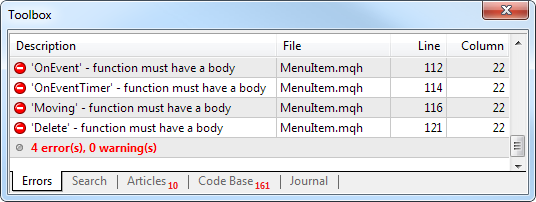
图 4. 缺少方法实现的消息
当编译CMenuItem类的文件时, 没有遇到错误是因为在当前开发阶段, 没有实现的方法还没有被调用. 元件库当时只有表单的指针. 从上面的屏幕截图中看来, 方法只是通过表单(CWindow), 在CWndEvents 类的CheckElementsEvents(), MovingWindow(), CheckElementsEventsTimer() 和 Destroy() 方法的循环中调用的. 元件指针保存在CElement类型的数组中, 这就意味着调用是通过CElement基类中声明的这些虚方法来进行的.
因为在WndContainer.mqh文件中包含了Window.mqh 和 MenuItem.mqh的文件, 其中的类是派生于CElement类的, 编译器会识别所有的从中派生的类并要求所调用的方法必须都被实现, 哪怕其中有些并没有直接调用. 让我们在CMenuItem类中创建所需的方法. 我们还将创建用于把控件指针加到CWndContainer类中的方法.
在本阶段, 当鼠标光标掠过时, 可以使用CMenuItem::ChangeObjectsColor()方法来改变元件对象的颜色. 在这个方法中, 必须还要考虑菜单项元件的的状态(可用/禁用). 在方法的开始, 必须要检查这个菜单项是否含有上下文菜单, 以及是否被启用. 这样做的原因是, 当上下文菜单被启用时, 要对它进行管理. 另外, 调用时菜单项的颜色必须记录下来.
之后, 我们会需要一个方法来重置菜单项的焦点颜色, 我们就将创建CMenuItem::ResetColors() 方法.
class CMenuItem : public CElement { public: //--- Changing the color of the control objects void ChangeObjectsColor(void); //--- Reset color void ResetColors(void); //--- }; //+------------------------------------------------------------------+ //| Changing the object color when the cursor is hovering over it | //+------------------------------------------------------------------+ void CMenuItem::ChangeObjectsColor(void) { //--- Leave, if this item has a context menu and it is enabled if(m_type_menu_item==MI_HAS_CONTEXT_MENU && m_context_menu_state) return; //--- Code block for simple items and items containing a context menu if(m_type_menu_item==MI_HAS_CONTEXT_MENU || m_type_menu_item==MI_SIMPLE) { //--- If there is a focus if(CElement::MouseFocus()) { m_icon.State(m_item_state); m_area.BackColor((m_item_state)? m_area_color_hover : m_area_color_off); m_label.Color((m_item_state)? m_label_color_hover : m_label_color_off); if(m_item_state) m_arrow.State(true); } //--- If there is no focus else { m_arrow.State(false); m_area.BackColor(m_area_color); m_label.Color((m_item_state)? m_label_color : m_label_color_off); } } //--- Block code for checkbox items and radio items else if(m_type_menu_item==MI_CHECKBOX || m_type_menu_item==MI_RADIOBUTTON) { m_icon.State(CElement::MouseFocus()); m_area.BackColor((CElement::MouseFocus())? m_area_color_hover : m_area_color); m_label.Color((CElement::MouseFocus())? m_label_color_hover : m_label_color); } } //+------------------------------------------------------------------+ //| Reset the item color | //+------------------------------------------------------------------+ void CMenuItem::ResetColors(void) { CElement::MouseFocus(false); m_area.BackColor(m_area_color); m_label.Color(m_label_color); }
用于移动和删除对象的方法实现起来是与CWindow类中的做法类似的, 因而也就不需要在此重复了. 您可以在文章的附件中找到代码. 这就是为何我们只在CMenuItem::OnEvent()和CMenuItem::OnEventTimer()方法中加上最少的代码 (参见以下代码), 然后编译库文件和EA交易. 现在, 就不会再报错, 说有必需的方法没有实现了.
//+------------------------------------------------------------------+ //| Event handler | //+------------------------------------------------------------------+ void CMenuItem::OnEvent(const int id,const long &lparam,const double &dparam,const string &sparam) { if(id==CHARTEVENT_MOUSE_MOVE) { //--- If the control is not hidden if(!CElement::m_is_visible) return; //--- Identify the focus int x=(int)lparam; int y=(int)dparam; CElement::MouseFocus(x>X() && x<X2() && y>Y() && y<Y2()); return; } } //+------------------------------------------------------------------+ //| Timer | //+------------------------------------------------------------------+ void CMenuItem::OnEventTimer(void) { //--- Changing the color of the form objects ChangeObjectsColor(); }
测试附加一个菜单项
当您把EA交易载入到图表时, 您将看到一个带有菜单项的表单, 如下面屏幕截图所示. 您在这里看不到它, 因为默认的元件背景颜色和表单背景色是一样的. 您已经可以使用类的功能来修改对象的许多属性- 如有需要, 包括表单和菜单项元件.

图 5. 把菜单项元件添加到图表上的测试
元件已经添加到图表上了, 不过如果您尝试移动表单, 元件还是处在原来的位置, 并且如果您把鼠标光标掠过它, 它的外观也不变. 让我们创建一个方法来把元件指针添加到库中. 这样所有元件的属性就可以通过在一个循环中调用它们来管理了.
让我们把这个方法称为CWndContainer::AddToElementsArray(). 它将有两个参数: (1) 元件将要附加的表单索引编号 (2) 将要保存到库中的元件对象指针. 在这个方法的开头, 需要检查库中是否含有一个或多个表单. 如果没有表单, 就会在日志中打印消息说明, 在把元件附加到表单之前, 表单必须首先加入库中. 然后还要检查是否超过了数组大小.
如果没有问题, 然后 (1)把指针加到附加表单的数组中 (2) 元件对象加到通用对象数组中 (3)保存元件的标识编号 (4)元件计数器加一. 这还不是此方法的最终版本, 我们晚点还会回来修改它. 当前版本的代码显示如下:
//+------------------------------------------------------------------+ //| Adds a pointer to the element array | //+------------------------------------------------------------------+ void CWndContainer::AddToElementsArray(const int window_index,CElement &object) { //--- If the base does not contain forms for controls if(ArraySize(m_windows)<1) { Print(__FUNCTION__," > Before creating a control, create a form " "and add it to the base using the CWndContainer::AddWindow(CWindow &object) method."); return; } //--- If there is a request for a non-existent form if(window_index>=ArraySize(m_windows)) { Print(PREVENTING_OUT_OF_RANGE," window_index: ",window_index,"; ArraySize(m_windows): ",ArraySize(m_windows)); return; } //--- Add to the common array of elements int size=ArraySize(m_wnd[window_index].m_elements); ArrayResize(m_wnd[window_index].m_elements,size+1); m_wnd[window_index].m_elements[size]=GetPointer(object); //--- Add element objects to the common array of objects AddToObjectsArray(window_index,object); //--- Store the id of the last element in all forms int windows_total=ArraySize(m_windows); for(int w=0; w<windows_total; w++) m_windows[w].LastId(m_counter_element_id); //--- Increase the counter of element identifiers m_counter_element_id++; }
我们之前使用过的当前版本的CWndContainer::AddToElementsArray() 方法已经足够用来测试EA交易了. 在CProgram::CreateMenuItem() 方法的末尾, 在创建元件之后, 添加一行如下的代码.
//+------------------------------------------------------------------+ //| Creates a menu item | //+------------------------------------------------------------------+ bool CProgram::CreateMenuItem(string item_text) { //--- Store the window pointer //--- Coordinates //--- Set up properties before creation //--- Creating a menu item //--- Add the element pointer to the base CWndContainer::AddToElementsArray(0,m_menu_item); return(true); }
如果修改过的文件编译过了, 并把EA载入到图表中, 那么当表单被移动时, 菜单项元件也会被一起移动, 并且当鼠标光标掠过时, 它的对象也会改变它们的外观了:
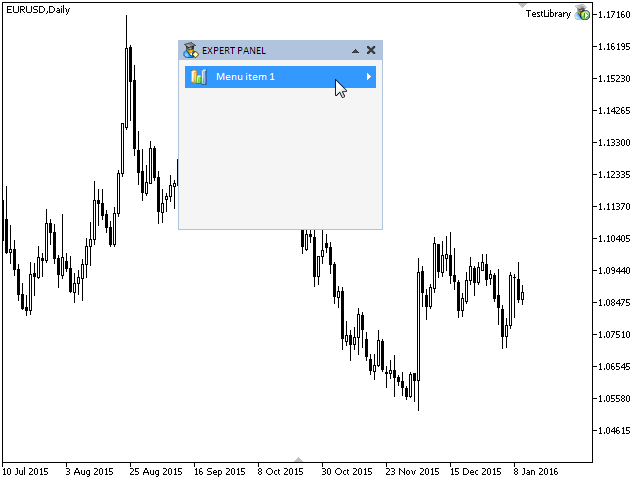
图 6. 菜单项元件作为图形界面部分的测试
库中主要类的进一步开发
如果现在表单被最小化, 菜单项并不会如期待般隐藏. 怎样才能实现隐藏附加到表单的元件呢?图表事件的管理现在是在CWndEvents 类中组织的, 它可以通过它的基类CWndContainer来访问所有的元件. 有没有指示说明最小化或最大化按钮被按下呢?对于这种情况, MQL有EventChartCustom() 函数可以用于生成自定义事件.
现在, 当最小化表单的按钮被点击时, 程序会在CWindow类的OnEvent()处理函数中跟踪CHARTEVENT_OBJECT_CLICK事件, 验证了事件的字符串参数值(sparam) 和图形对象的名称一致时, 就会调用CWindow::RollUp()方法. 这个时候可以把消息发到事件流的队列中, 然后就可以在CWndEvents 类的处理函数中收到. 因为 CWndEvents 类可以访问所有的元件, 可以在循环中调用每个元件的CElement::Hide() 方法. 在表单最大化事件中必须做同样的事情, 使所有的表单元件显示出来, 使用的是它们的CElement::Show() 方法.
每个自定义事件都需要唯一的标识号. 把表单最小化/最大化事件的标识号加到Defines.mqh文件中:
//--- Events #define ON_WINDOW_UNROLL (1) // Form maximization #define ON_WINDOW_ROLLUP (2) // Form minimization
在CWindow::RollUp() 和 CWindow::Unroll() 方法的末尾调用EventChartCustom() 函数, 参数有:
- 图表id.
- 自定义事件id.
- 元件id是第三个参数 (lparam).
- 程序所在的图表子窗口编号是第四个参数 (dparam).
第三个和第四个参数在做进一步检查时是需要的, 防止该事件是由其他程序或者其他元件发送来的.
以下是精简版的CWindow::RollUp() 和 CWindow::Unroll() 方法的代码, 只包含增加的部分 (所有注释保留):
//+------------------------------------------------------------------+ //| Minimizes the window | //+------------------------------------------------------------------+ void CWindow::RollUp(void) { //--- Change the button //--- Set and store the size //--- Disable the button //--- Minimized state of the form //--- If this is an indicator with a set height and with the sub-window minimization mode, // set the size of the indicator sub-window //--- Send a message about it ::EventChartCustom(m_chart_id,ON_WINDOW_ROLLUP,CElement::Id(),m_subwin,""); } //+------------------------------------------------------------------+ //| Maximizes the window | //+------------------------------------------------------------------+ void CWindow::Unroll(void) { //--- Change the button //--- Set and store the size //--- Disable the button //--- Maximized state of the form //--- If this is an indicator with a set height and with the sub-window minimization mode, // set the size of the indicator sub-window //--- Send a message about it ::EventChartCustom(m_chart_id,ON_WINDOW_UNROLL,CElement::Id(),m_subwin,""); }
现在, 我们需要在CWndEvents 类中创建方法, 将用来处理这些自定义事件. 我们将以与宏定义相同的方式命名它们. 以下是CWndEvents类中声明和实现这些方法的代码:
class CWndEvents : public CWndContainer { private: //--- Minimizing/maximizing the form bool OnWindowRollUp(void); bool OnWindowUnroll(void); //--- }; //+------------------------------------------------------------------+ //| ON_WINDOW_ROLLUP event | //+------------------------------------------------------------------+ bool CWndEvents::OnWindowRollUp(void) { //--- If the signal is to minimize the form if(m_id!=CHARTEVENT_CUSTOM+ON_WINDOW_ROLLUP) return(false); //--- If the window identifier and the sub-window number match if(m_lparam==m_windows[0].Id() && (int)m_dparam==m_subwin) { int elements_total=CWndContainer::ElementsTotal(0); for(int e=0; e<elements_total; e++) { //--- Hide all elements except the form if(m_wnd[0].m_elements[e].ClassName()!="CWindow") m_wnd[0].m_elements[e].Hide(); } } //--- return(true); } //+------------------------------------------------------------------+ //| ON_WINDOW_UNROLL event | //+------------------------------------------------------------------+ bool CWndEvents::OnWindowUnroll(void) { //--- If the signal is to maximize the form if(m_id!=CHARTEVENT_CUSTOM+ON_WINDOW_UNROLL) return(false); //--- If the window identifier and the sub-window number match if(m_lparam==m_windows[0].Id() && (int)m_dparam==m_subwin) { int elements_total=CWndContainer::ElementsTotal(0); for(int e=0; e<elements_total; e++) { //--- Make all elements visible except the form and the // drop-down ones if(m_wnd[0].m_elements[e].ClassName()!="CWindow") if(!m_wnd[0].m_elements[e].IsDropdown()) m_wnd[0].m_elements[e].Show(); } } //--- return(true); }
表单类的CWindow::Show() 方法还没有实现. 因为这个方法将在循环中所有元件中调用, 它的实现是必须的, 尽管在以上代码中, 条件设定使得程序不会走到CWindow类中.
CWindow::Show() 方法的代码:
//+------------------------------------------------------------------+ //| Shows the window | //+------------------------------------------------------------------+ void CWindow::Show(void) { //--- Make all the objects visible for(int i=0; i<ObjectsElementTotal(); i++) Object(i).Timeframes(OBJ_ALL_PERIODS); //--- Visible state CElement::m_is_visible=true; //--- Zeroing the focus CElement::MouseFocus(false); m_button_close.MouseFocus(false); m_button_close.State(false); }
我们将在CWndEvents::ChartEventCustom() 方法中调用这些方法:
//+------------------------------------------------------------------+ //| CHARTEVENT_CUSTOM event | //+------------------------------------------------------------------+ void CWndEvents::ChartEventCustom(void) { //--- If the signal is to minimize the form if(OnWindowRollUp()) return; //--- If the signal is to maximize the form if(OnWindowUnroll()) return; }
从现在开始, 所有处理自定义事件的方法都将位于CWndEvents::ChartEventCustom() 方法中.
根据顺序, 对CWndEvents::ChartEventCustom() 的调用必须放到CWndEvents::ChartEvent() 方法之前, 在图表事件处理之前进行处理:
//+------------------------------------------------------------------+ //| Handling program events | //+------------------------------------------------------------------+ void CWndEvents::ChartEvent(const int id,const long &lparam,const double &dparam,const string &sparam) { //--- Leave, if the array is empty if(CWndContainer::WindowsTotal()<1) return; //--- Initialization of the event parameter fields InitChartEventsParams(id,lparam,dparam,sparam); //--- Custom event ChartEventCustom(); //--- Checking events of the interface elements CheckElementsEvents(); //--- Mouse movement event ChartEventMouseMove(); //--- The chart properties change event ChartEventChartChange(); }
在编译修改过的文件以及主程序文件之后, 把它载入到图表中. 现在, 当表单最小化时, 菜单项元件将被隐藏, 而表单最大化时会显示出来.
我们已经完成了CMenuItem类主要部分的开发. 现在我们只需要设定此控件的事件处理函数了. 我们会在实现了上下文菜单的创建之后回到这里, 这样所有更改都可以完整一致地测试了. 在那之前, 我们会开发另外一个界面元件, 它是上下文菜单的一部分 - 分隔线.
结论
在本文中, 我们详细讨论了创建菜单项控件的过程. 我们也介绍了控件表单(CWindow)中必要的增强和主要的事件处理类 (CWndEvents). 在下一篇文章中我们将创建用于创建分隔线和上下文菜单的类.
您可以下载本文中相关的当前开发阶段的库文件, 图标和程序文件(EA交易, 指标和脚本程序), 并在MetaTrader 4和MetaTrader 5终端中进行测试. 如果您对如何使用资料中的文件有问题, 您可以参考列表文章中对库开发的详细描述, 并且在对应文章的注释部分问问题.
第二部分文章(章节)列表:
- 图形界面 II: 菜单项元件 (第一章)
- 图形界面 II: 分隔线和上下文菜单元件 (第二章)
- 图形界面 II: 设置库的事件处理函数 (第三章)
- 图形界面 II: 主菜单元件 (第四章)
本文由MetaQuotes Ltd译自俄文
原文地址: https://www.mql5.com/ru/articles/2200
注意: MetaQuotes Ltd.将保留所有关于这些材料的权利。全部或部分复制或者转载这些材料将被禁止。
本文由网站的一位用户撰写,反映了他们的个人观点。MetaQuotes Ltd 不对所提供信息的准确性负责,也不对因使用所述解决方案、策略或建议而产生的任何后果负责。
 图形界面 I: 在MetaTrader 4终端中使用不同类型的程序来测试界面库 (第五章)
图形界面 I: 在MetaTrader 4终端中使用不同类型的程序来测试界面库 (第五章)



在实时交易过程中,我想看到测试器中的实时交易情况。也就是说,我可以通过正常方式看到战斗环境。我可以使用您的可视化工具看到测试器的实时环境。同时,我还可以看到虚拟测试器中的历史记录和交易图表。
这样就可以快速分析测试器和真实环境之间存在差异的原因:重新报价、重新劫持和其他细微差别。您的库是否能轻松创建如本文 图片所示的 界面?
库是否能绘制 2D 图表?
zaskok3:
在实时交易过程中,我想看看交易在测试器中是如何进行的--实时。也就是说,我可以使用标准工具查看实战环境。而我可以使用你们的可视化工具看到测试器的实时环境。同时,我还可以看到虚拟测试器中的历史记录和交易图表。是的,但如果你自己编写了这样一个测试器。在这个库的帮助下,您可以为它创建一个图形界面。
zaskok3:
这将允许您快速分析测试仪和真实情况之间出现分歧的原因:重新报价、重新加载和其他细微差别。您的库是否能轻松创建类似本文 图片上的 界面?是的,可以。但我们必须等到整个库出版后才能实现。总共会有大约 20 篇文章,甚至更多。目前该系列只发表了 6 篇文章。
zaskok3:
图书馆会绘制二维图表吗?
我已经有了一个这样的类元素,也许对您来说已经足够了。但它只是标准库中的一个稍作修改的类。当然,这对我来说也不够,我打算创建自己的图表绘制库。除非有人比我先写出来。)我希望能有类似于Excel 中实现的质量。
请为第 2 部分的文章列表添加链接:
现在只有第一篇(第 1 章)可以点击。同样,我也希望在第 2 章和第 3 章末尾看到所有链接。